offline
- Fil

- Legendarni građanin

- Pridružio: 11 Jun 2009
- Poruke: 16586
|
- 12Ovo se svidja korisnicima: NoOneEver Dreams, Springfield, dr_Bora, vasiljevic, Brano, mcrule, SlobaBgd, FarscapeFan, goran9888, magna86, Kentaurus, TwinHeadedEagle
Registruj se da bi pohvalio/la poruku!
MultiBoot rešenja
... Nastavak priče o bootovanju sa USB diska. Ovom prilikom ćemo videti načine kako da sa istog USB diska pokrenete Windows XP, 7-icu, Damn Small Linux, Ultimate Boot CD, Bitdefender Rescue CD...
Ograničenja:
- veličina USB diska
- kompatibilnost distribucija sa USB načinom rada (i lista podrzanih OS-ova u softverima koji će biti predstavljeni).
[1] SARDU v2.0.2c Shardana Аntivirus Rescue Disk Utility
Preuzmite: http://www.sarducd.it/downloads.html
Platforma: Windows [radio sam na WinXP SP2 32-bit]
Freeware: DA
Portabilan: DA
Funkcionlanost: generiše i ISO (tj. bootabilni CD/DVD) i bootabilni USB disk.
Podržani operativni sistemi/bootabilni alati:
- slika 1 : Antivirusi
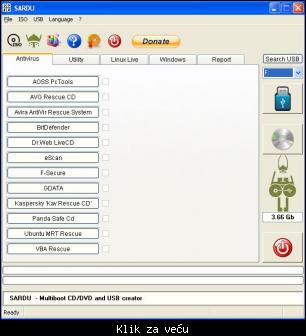
- slika 2 : Utilities

- slika 3 : Linux
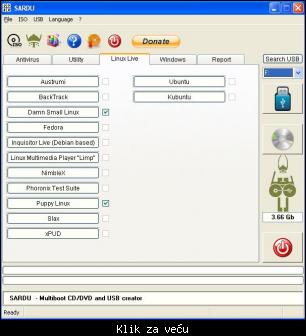
- slika 4 : Windows
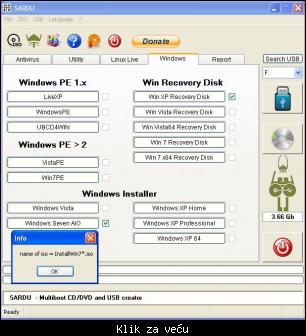
1) Prvo što je neophodno uraditi je pribavljanje ISO slike. Ako već imate ISO sliku, neophodno ju je prebaciti u folder ISO koji se nalazi unutar foldera SARDU (inače, folder koji sadrži ISO slike se može podesiti unutar opcija programa. Navedeni folder je podrazumevani (default) folder).
Ako nemate odgovarajuću ISO sliku, bez brige. Klikom na željeni operativni sistem/BootCD/Alat, možete preuzeti ISO sliku sa Interneta i ona će se automatski smestiti u ISO folder. U zavisnosti od stavke do stavke, negde ćete imati ponuđene direktne linkove (baš pogodna stvar!) a kod drugih stavki otvoriće se Web stranica sa koje možete preuzeti ISO sliku.

2) Nakon preuzimanja ISO slika, neophodno je osvežiti program.
File/Refresh ISO
Primetićete da će neki checkboxovi biti štriklirani, kao znak da je program prepoznao da je prisutna ISO slika odgovarajuće stavke. Ukoliko ne želite da konkretna stavka (tj. ISO slika) bude uključena u multiboot USB disk, povucite kvačicu sa te stavke.
3) U ovom koraku treba naznačiti koji će USB disk koristiti.
Opcija se zove Search USB i nalazi se u gornjem desnom uglu ekrana. Po defaultu bira C: disk, stoga budite oprezni. Izaberite iz padajuće liste slovnu oznaku USB diska (kod mene F: ).
Napomena:
* SARDU ne formatira disk! Neophodno je manualno uraditi formatiranje (i to FAT32).
* neko će pomisliti: kako će SARDU "shvatiti" da ISO koji skinem odgovara baš toj nekoj stavci unutar programa (obratite pažnju na Windows 7 sa slike).
* DSL ISO sliku sam dodao naknadno, kada Puppy nije uspeo...
4) U ovom koraku, treba kliknuti ikonicu USB diska. program će krenuti da raspakiva ISO slike i druge operacije. One slike koje obradi, bice highlight-ovane zelenom bojom.
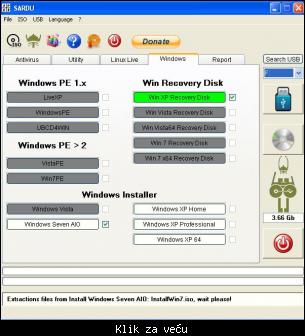
5) Na kraju:
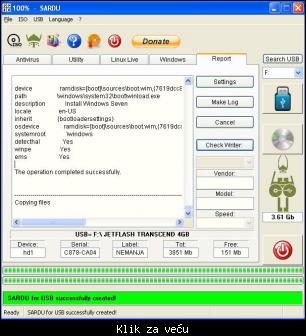
Rezultati:
- Win7 se lepo bootovao.
- Puppy je zakazao  Izgleda da on baš ima problema sa USB bootom... Izgleda da on baš ima problema sa USB bootom...
- DSL se lepo pokrenuo (ali Puppy je Puppy...)
- XP RC se nije mogla pokrenuti. Otišao sam u meni USB i promenio verziju isolinuxa na verziju 4 i ovoga puta je uspeo da se pokrene. I kada se učitao, tražio je CD...
[2] EasyBoot v.5.1.2
Preuzmite: http://www.ezbsystems.com/easyboot/download.htm
Platforma: Windows
Napomena: Softver (koji dolazi od iste firme softvera UltraISO) nije ažuriran od 2008 godine (u zadnjoj promeni [changelog] je podržao Vistin bootloader).
Portabilan: NE
Freeware: NE

Da platim za ovo !? Noo way. SARDU je za ovo majka. EasyBoot podržava kao multiboot zvanično samo Windows 98, XP, Vistu. 
Da ne bih dalje dužio (ima boljih stvari), koga interesuje da se zeza sa ovim programom, neka pogleda odlični Slobin tutorijal. 
http://www.mycity.rs/Aplikacije/Tutorijal-Integrac.....ot-om.html
[3] xboot v1 beta6
Preuzmite: http://sites.google.com/site/shamurxboot/download
Zahteva: .NET Framework 4
Neke opcije:
Citat:- Tails live CD
- Backtrack
- ERD
- MSDART
- PE (Win Vista/7)
- ubcd4win.
- support for Knoppix.
- Avira Antivir Rescue CD.
- Gparted
- Trinity Rescue kit
- Ubuntu (also supported latest v10.10)
- Paragon utilities
1) Pokrenimo program

2) U prozor programa se jednostavno, drag 'n' drop tehnikom ubacuju ISO slike. Dakle, prevucite ISO slike u prozor kako biste ih ubacili u multiboot okruženje (ukoliko su te slike podržane).

Očigledno, DSL nije podržan, pokušao sam da ga prošvercujem kao Knoppix distribuciju...
3) Kliknimo na dugme Create USB (donji desni ugao glavnog prozora).

4) Započeće proces kreiranja bootabilnog USB diska.

5) Po završetku prethodnog procesa, biće ponuđeno da testirate novokreirani disk unutar QEMU emulatora. Odlična opcija.

Prošvercovani DSL je uspeo da se učita, kao i XP Recovery konzola!
[4] YUMI v0.0.0.7 (Your Universal Multiboot Installer)
Imao sam sreću da isprobam vrlo svežu verziju ovoga softvera 0.0.0.7 alfa  March 24, 2011.. March 24, 2011..
Preuzmite: http://www.pendrivelinux.com/yumi-multiboot-usb-creator/
Portabilan: DA
Freeware: DA
Zahtev: USB disk mora biti imati FAT particiju (da ponovimo još jednom; ova stavka se podrazumeva. Inače, iako pokoji program podržava i NTFS, mudro je uvek formatirati sa FAT32 kako bi imali najveći stepen kompatibilnosti).
Podržane distribucije/Boot diskovi/alati:
Citat:NEW Try an Unlisted ISO (uses GRUB)
NEW Backtrack 4 RC2
NEW Ultimate Boot CD
KNOPPIX
T(A)ILS
PING
Panda Antivirus
PCLinuxOS
Sugar on a Stick
Debian Live
Trinity Rescue Kit
System Rescue CD
Puppy Linux
TinyCore
EasyPeasy
SLAX 6.1.2
Kaspersky Rescue Disk 10
Peppemint Linux OS
Linux Mint 10
Ubuntu 10.10
Xubuntu 10.10
Kubuntu 10.10
Lubuntu 10.10
Ubuntu 10.10 Netbook Remix
Damn Small Linux
SliTaz Linux 3.0
Oph(zabranjeno) XP
YlmF OS
xPUD (Simple Netbook Distro)
FreeDOS
Partition Wizard 5
Memtest86+ (Memory Diagnostics)
RIP Linux (Recovery Is Possible)
Redo Backup and Recovery 0.9.5
Parted Magic
Offline NT Password + Reg Editor
GParted
Clonezilla Maverick
BKO boot.kernel.org-gpxe
AVG Rescue CD (Antivirus Scanner)
Avira Antivir Rescue CD (Antivirus Scanner)
BitDefender Rescue CD (Antivirus Scanner)
Jolicloud | Download
EASUS Disk Copy | Download
Hiren's Boot CD
Edubuntu
HDT (Hardware Detection Tool)
Windows Vista/7 Install Disk | Create an ISO from your DVD
- Pokrenite aplikaciju. Odaberite slovnu oznaku USB diska. Iz liste podržanih distribucija (i ostalih stavki) izaberite neku. Kada označite, klikom na dugme Browse priložite pripadajuću ISO sliku. Birao sam Puppy 5.2 (onaj problematični).
Štriklirajte opciju za formatiranje. Kliknite na dugme Create.
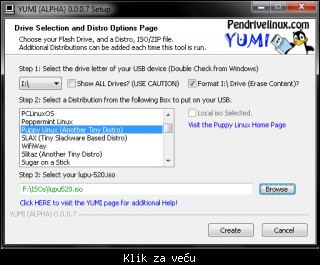
Prikazaće se sledeći prozor (proverite još jednom da li su svi parametri zadovoljavajući. Ako jesu, kliknite na dugme Yes):

Započeće proces kreiranja bootabilnog USB diska. Kada završi, prikazaće se sledeći prozor; treba kliknuti na Next.

Dodaćemo još jednu stavku, pa valja kliknuti na dugme Yes.

Odlučio sa se za System Rescue CD.

Po završetku procesa, kliknie na Finish. Ako želite instalirati još koju distribuciju, pokrenite opet program i ispratite prethodne korake.

Linux Puppy se lepo pokrenuo, kao i Rescue CD 
[5] LiveUSB MultiBoot
Preuzmite: http://liveusb.info/dotclear/
Platforma: Multisystem is free software under GPL V3-written in bash / gtkdialog.
Detaljno testiran na Debianu i njegovim derivatima (Ubuntu, Mint...)
Portabilan: NE
Instalacija:
http://liveusb.info/dotclear/index.php?pages/install
Citat:Avec MultiSystem Créez votre LiveUSB MultiBoot simplement.
Francuz  I to strašno udoban za vožnju I to strašno udoban za vožnju  Posto francuzi strašno vole engleski jezik, nema prevoda na egleski na samom sajtu (mada je site powered with google translate i lako se dobija engleski prevod). Elem, program je preveden na Engleski (ali ima grešaka...). Ima prevod i za Hrvatski. Posto francuzi strašno vole engleski jezik, nema prevoda na egleski na samom sajtu (mada je site powered with google translate i lako se dobija engleski prevod). Elem, program je preveden na Engleski (ali ima grešaka...). Ima prevod i za Hrvatski.
Softver je svež. Zadnji put azuriran mart, 2011.
Podržava gomilu, ali gomilu Linux distribucija. Da bih sada ovde copy/paste-ovao, prešlo bi čitavu stranu... Stoga evo linka i proverite sami:
http://liveusb.info/dotclear/index.php?pages/os
Sto se instalacije tiče, ostavljen je link (ko se ne snalazi najbolje). Dakle, ili dodajte repozitorijum ili preuzmite tarball i pokrenite skriptu. Nakon instalacije pokrenućemo program. Uočite grešku prevoda (crvenom bojom). Fali "must" 

Transcend flash disk mi je vise u neupotrebljivom stanju koliko sam ga cimao do sada  Dakle, kada dva puta kliknem na Transcend USB disk, javlja se sledeći prozor. Da, instaliraćemo ga. (OK). Dakle, kada dva puta kliknem na Transcend USB disk, javlja se sledeći prozor. Da, instaliraćemo ga. (OK).
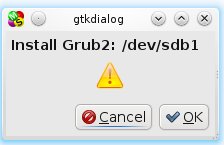
U text box, gde piše Drag/Drop ISO/IMG, prevucite željene ISO/IMG datoteke. Ja sam stavio PCBSD i Puppy (opet Puppy  ). ).

Kada prevučete neki ISO, pojavljuje se sledeći prozor:

Krajnji rezultat dodavanja ISO datoteka: Puppy i Beastie.
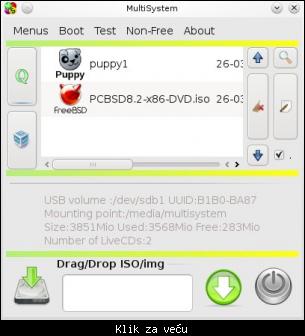
Nakon sto sam završio bootabilni disk, probao sam ga u QEMU emulatoru (program podržava QEMU i VirtualBox emulaciju). Puppy opet nije hteo da se bootuje. Zakucao je kod ucitavanja "kučeta" u RAM. Jeste da Puppy ima svoj installer za USB (u okviru same distribucije), ali kad već testiram --> hteo sam da pokušam i na jedan od ovih načina. VirtualBox, takođe, nije uspeo. Uprkos tome, rešio sam da restartujem komp i uživo probam USB disk (nada zadnja umire  ) i uspeo je da se startuje. Prilažem screenshot Puppy-ja. Dakle, ipak proverite svoje bootabilne diskove nad "realnim hardverom". ) i uspeo je da se startuje. Prilažem screenshot Puppy-ja. Dakle, ipak proverite svoje bootabilne diskove nad "realnim hardverom".

===========================================
Bonus:
===========================================
XP/Vista/7 multiboot
Ovaj tutorijal se bazira na rešenju [7] koji je opisan u single-boot metodama.
Nisam ga isprobao, ali bi trebalo da radi 
Neophodno:
[a] Program: http://code.google.com/p/winsetupfromusb/downloads/list
Konfiguracioni fajlovi: https://www.mycity.rs/must-login.png
- Startujte program sa opcijom Run as Administrator...
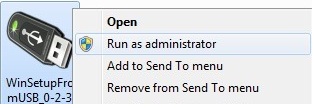
- Birajte opcije:
* Kliknite na dugme Browse da bi izabrali lokaciju datoteka za WinXP (source)
* Odaberite željeni USB disk
* Force target disk type - podesiti na [b]Removable
* Windows will be installed in: \WINDOWS
* nakon podesenih parametara, kliknuti na dugme RMPrepUSB

- Podesite parametre kao na slici i na kraju kliknite na dugme 6 - Prepare Drive

- Pritisnite dugme OK na prozorima koji budu izasli. Kada RMPrebUSB završi posao, dočekaće vas poruka "Operation Completed". Ugasite alat.
Sada smo zadovoljili sve preduslove. Kliknite na dugme GO. Kada proces pravljenja bootabilnog diska završi sa radom, prikazaće se sledeći prozor:
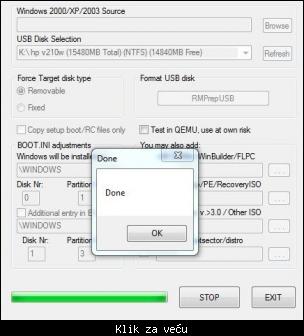
- Ako se neko odlučio za instalacione CD/DVD-ove neka izbaci instalacioni CD XP-a, i neka ubaci DVD Viste/7-ice.
Štriklirajte parametre kao na slici i kliknite na dugme Go.
// napomena: obratite pažnju da source odgovara stvarnoj lokaciji Viste/7-ice.
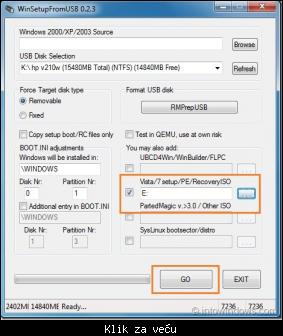
Kada proces završi, ekstrahujte dva konfiguraciona fajla (koja sam
zakačio na forum) u koreni direktorijum (root) USB diska. Javiće se prozor da datoteke već postoje --> prepišite ih (overwrite).
[ u arhivi su dva fajla: menu.lst i winsetup.lst ]
Restartujte mašinu. Dočekaće vas sledeći meni. Enjoy.

Jos nesto, vezano za formatiranje i FAT
Citat:If you are worried about the size limitation of FAT32 partition, and want large partition size, then please use RPprepUSB tool. It can create FAT32 partitions up to 2TB as mentioned by the Author of this software.
==============
PDF verzija prethodnog teksta ovde
PDF verzija teksta o multiboot rešenjima, [url=https://www.mycity.rs/must-login.png
|

